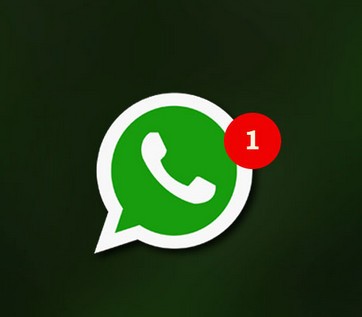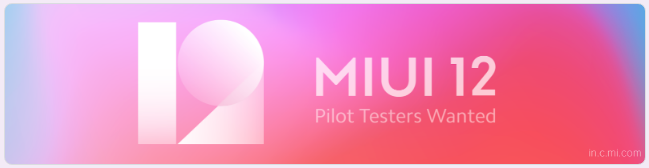Jeśli chcesz ukryć grupę na Facebooku przed nowymi członkami lub chcesz ją usunąć, postępuj zgodnie z naszym przewodnikiem.
Jak zarchiwizować grupę na Facebooku
Kiedy archiwizujesz grupę na Facebooku, nie będziesz mógł tworzyć postów, lajkować ani dodawać komentarzy. Nie będzie można dodać więcej członków, ale obecni członkowie będą mogli wyświetlać grupę. W każdej chwili możesz przywrócić kolekcję do dawnej świetności.
Grupę na Facebooku można zarchiwizować ze strony grupy w witrynie Facebook lub w aplikacji Facebook na iPhonie lub Androidzie.
Użyjemy nowego interfejsu Facebook Desktop, aby przeprowadzić Cię przez ten proces. (Tobie Jak zdobyć nowy interfejs Facebooka .)
Najpierw otwórz witrynę Facebook w ulubionej przeglądarce i przejdź do grupy na Facebooku, którą chcesz zarchiwizować lub usunąć. Kliknij przycisk „Menu” na górnym pasku narzędzi i wybierz opcję „Archiwum”.
W wyskakującym okienku kliknij przycisk Potwierdź.
Twoja grupa zostanie zarchiwizowana.
Możesz wrócić do grupy w dowolnym momencie i kliknąć przycisk „Przywróć grupę”, aby wznowić działania grupowe.
Proces jest nieco inny w aplikacji na iPhone'a lub Androida. Otwórz grupę i wybierz ikonę Narzędzia w prawym górnym rogu.
Teraz wybierz opcję „Ustawienia grupy”.
Tutaj przewiń na dół strony i kliknij przycisk Archiwizuj.
Na następnym ekranie wybierz powód archiwizacji i kliknij przycisk Kontynuuj.
Tutaj kliknij przycisk „Archiwizuj”. Twoja grupa zostanie zarchiwizowana.
Możesz wrócić do grupy w dowolnym momencie i kliknąć przycisk „Unarchive”, aby wznowić aktywność.
Jak usunąć grupę na Facebooku
Proces usuwania grupy na Facebooku nie jest jednak przejrzysty. Musisz najpierw usunąć wszystkich członków, a następnie samodzielnie opuścić grupę na Facebooku, aby faktycznie ją usunąć.
Tylko twórca grupy (który jest tym samym administratorem) może usunąć grupę. Jeśli twórca nie jest już częścią grupy, każdy administrator może usunąć grupę.
W witrynie Facebook otwórz grupę na Facebooku, którą chcesz usunąć. Kliknij przycisk „Członkowie” na górnym pasku narzędzi.
Zobaczysz teraz listę wszystkich członków. Kliknij przycisk „Menu” obok członka i wybierz opcję „Usuń członka”.
W wyskakującym okienku kliknij przycisk Potwierdź.
Teraz powtórz ten proces dla wszystkich członków swojej grupy. Gdy jesteś jedynym, który odszedł (musisz być twórcą i menedżerem grupy), kliknij przycisk „Menu” z górnego paska narzędzi i wybierz opcję „Opuść grupę”.
Facebook zapyta Cię, czy na pewno chcesz opuścić grupę i ją usunąć. Kliknij przycisk „Opuść grupę”, aby potwierdzić. Twoja grupa zostanie teraz usunięta.
Aby usunąć grupę Facebook w aplikacji Facebook na telefonie iPhone lub smartfonie z systemem Android, przejdź do grupy na Facebooku i dotknij ikony Narzędzia w prawym górnym rogu.
Tutaj dotknij przycisku „Członkowie”.
Teraz wybierz imię i nazwisko członka, a z opcji wybierz opcję "Usuń (członek) z grupy".
W wyskakującym okienku kliknij przycisk „Potwierdź”.
Powtarzaj ten proces dla wszystkich członków, aż będziesz jedyną osobą w grupie.
Ponownie kliknij przycisk Narzędzia w prawym górnym rogu, a następnie w menu Narzędzia administratora kliknij opcję Opuść grupę.
Kliknij przycisk „Opuść i usuń”, aby trwale usunąć grupę.

Możesz także dezaktywować lub Usuń swoje osobiste konto na Facebooku .